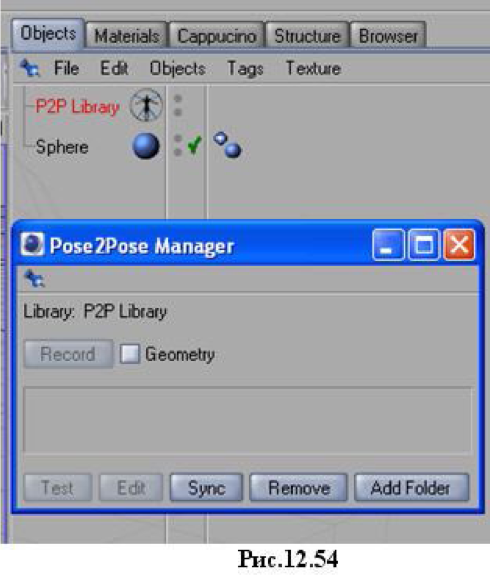
Создадим две копии исходного объекта Sphere (меню Edit -> Сору и Edit -> Paste) - Sphere 1 и Sphere
2. Переведем эти объекты в полигональное состояние (рис. 12.55).
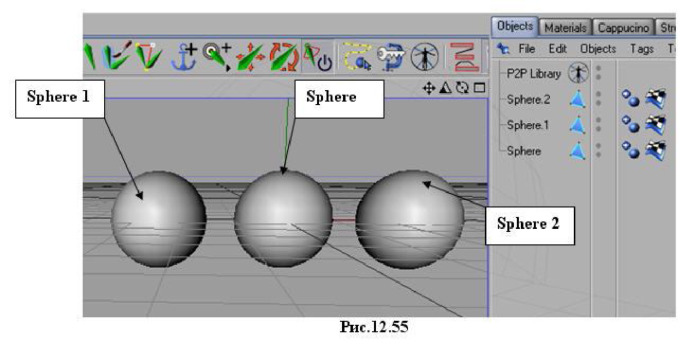
Деформируем Sphere 1 и Sphere 2 (с помощью инструмента Scale изменим их масштаб), создав таким образом два состояния (две позы) для исходного объекта Sphere (рис. 12.56).
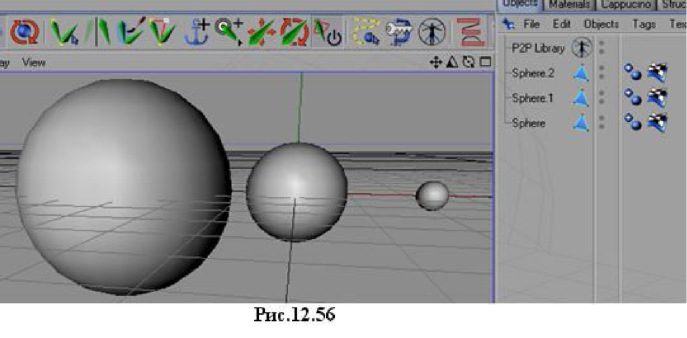
Перетащим из окна менеджера объектов в окно менеджера Р2Р Manager имена объектов, задающих позы. Начинать следует с имени исходного объекта Sphere (рис. 12.57). Установите флажок Geometry.
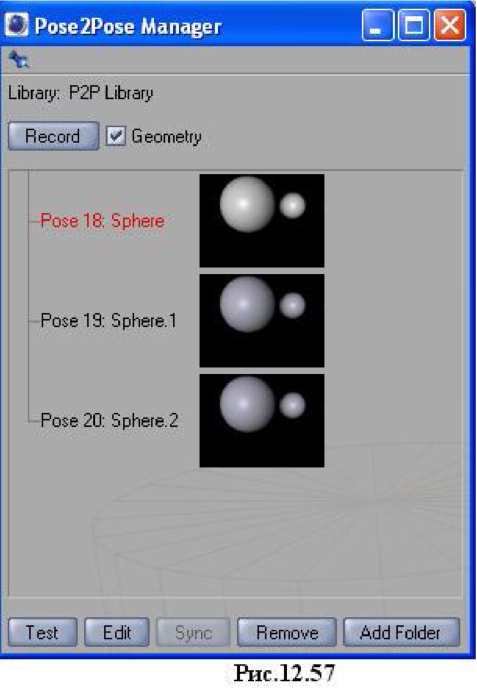
В окне менеджера объектов разместим Р2Р Library на уровень подобъекта по отношению к исходному объекту Sphere (рис. 12.58).

Теперь расставим ключевые кадры на треке Р2Р Library в окне хронографа. Для этого установите ползунок шкалы анимации на нужный номер кадра, например, 1 кадр (рис. 12.59).

Затем выделите в окне Р2Р Manager позу, например, Pose 18 Sphere (рис. 12.57) и щелкните по кнопке Record. Ключевой кадр 1 F будет создан (рис. 12.60).
Передвиньте ползунок шкалы анимации, например, в кадр 25. В окне Р2Р Manager выделите следующую позу, например, Pose 19 Sphere 1 и щелкните по кнопке Record. Будет записан второй ключевой кадр. Повторите для кадра 75 для Pose 20 Sphere 2. Будет создано три ключевых кадра (рис. 12.61). Запустите просмотр анимации.
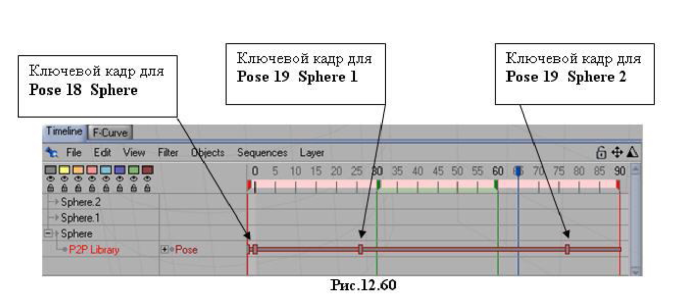
На рис. 12.61, 12.62 показаны фазы морфинга исходного объекта Sphere. Чтобы видеть только сам объект, отключите видимость в окне проекций Sphere 1 и Sphere 2 (верхняя точка справа от имени объекта в окне менеджера объектов должна быть красного цвета).
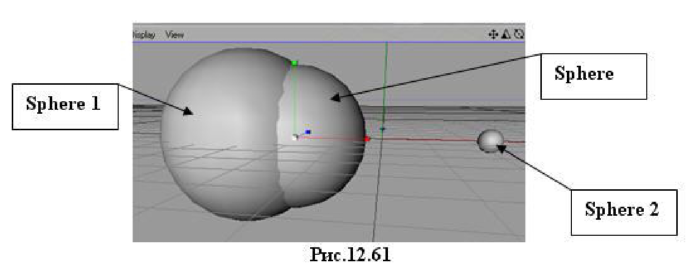
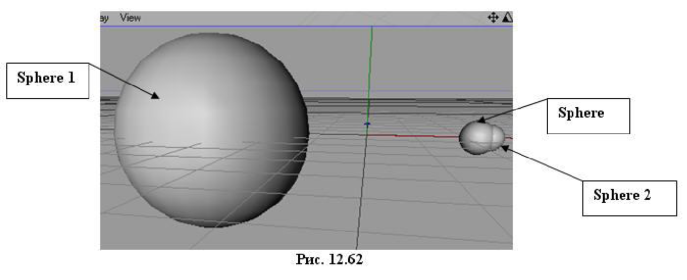
12.18. Тэг Retarget
Тэг позволяет присваивать анимацию, созданную для одного объекта, другому объекту.
Создадим примитив Cylinder и запишем для него анимацию (например, перемещение с вращением).
Создадим второй объект - примитив Figure, которому будет присвоена анимация первого объекта.
Выделим первый анимированный объект Cylinder и присвоим ему тэг Retarget (меню Plugins -> Мосса -> Retarget) (рис. 12.63).
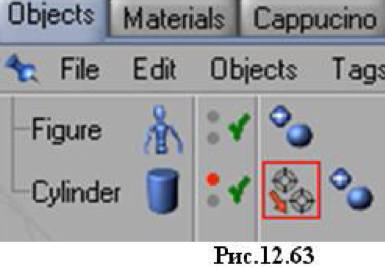
Щелкнем по тэгу Retarget, чтобы открыть окно его свойств (рис. 12.64). В поле Source (источник) перетащите из окна менеджера объектов имя объекта Cylinder, чью анимацию хотим использовать. В поле Target (цель) перетащите имя объекта, которому хотите присвоить анимацию, то есть Figure (рис. 12.64). В качестве нейтрального объекта Neutral также можно использовать Figure. Поставьте флажок Use Hierarchy instead of names, что позволяет учитывать идентичность иерархической структуры объектов, указанных в качестве Source, Target и Neutral. Например, если, как в нашем случае, анимация цилиндра присваивается объекту Figure, который обладает значительно более сложной структурой, то эти отличия в структурах автоматически
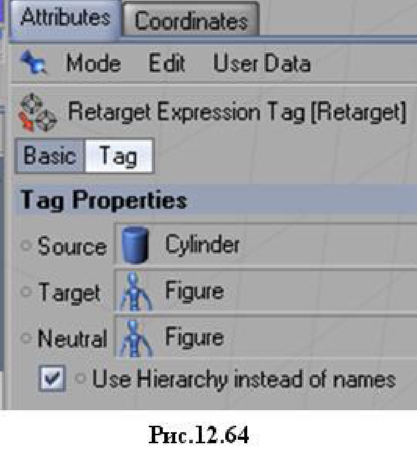
будут учтены при присваивании анимации объекту Figure.
Для объекта Cylinder активизируйте точку видимости в окне проекций (щелкните по ней, чтобы она стала красного цвета) - Cylinder не будет виден. Запустите просмотр анимации.
12.19. Функция хронографа Motion Blending
Данная функция позволяет получать траекторию движения объекта, составленную из траекторий движения двух других объектов.
